 Ustawienia/Rejestracja]
Ustawienia/Rejestracja]  [Właściwości]
[Właściwości]  [Ustawienia wyświetlacza]
[Ustawienia wyświetlacza]
 Ustawienia/Rejestracja]
Ustawienia/Rejestracja]  [Właściwości]
[Właściwości]  [Ustawienia wyświetlacza]
[Ustawienia wyświetlacza]|
Wybór ekranu wyświetlacza*1
[Strona główna], [Kopia], [Faks]*2, [Skanuj i wyślij], [Skanuj i zapisz], [Dostęp do zapisanych plików], [Skrz. Odb. Faks/I-Faks], [Skaner], [Dostęp Sieciowy], [Ustawienia odbior./przeka.], [Drukuj], [Wstrzymane]*3, [Łatwe skanowanie i wysyłanie]/[Łatwe skanowanie], [Skaner WSD], [Scan for Mobile], [Portal mobilny], [iW Function Flow]*4, [Analizator Blokady Skanu]*4, [uniFLOW Online Setup]
[Otwórz ekran monitora stanu]
[Włącz], [Wyłącz]
|

 Ustawienia/Rejestracja]
Ustawienia/Rejestracja]  [Właściwości]
[Właściwości]  [Ustawienia wyświetlacza]
[Ustawienia wyświetlacza] Monitor stanu].
Monitor stanu].|
[Domyślny Ekran]
[Status / rejestr zadania], [Stan operacji]
[Typ Domyśl. Statusu]
[Kopiuj/Drukuj], [Wyślij], [Odbiór], [Zapisz], [Eksploatacyj./inne]
[Status/Rejestr]
[Status Zadania], [Rejestr zadania]
[Szczegóły]
Gdy wybrano opcję [Kopiuj/Drukuj] w menu [Typ Domyśl. Statusu]:
Gdy wybrano opcję [Status Zadania] w menu [Status/Rejestr]:
[Drukuj], [Kopia]
Gdy wybrano opcję [Rejestr zadania] w menu [Status/Rejestr]:
[Kopia], [Drukarka], [Wydruk Lokalny], [Kopia kaskadowa; RX]*2, [Wydr. odebr. zad.], [Wydruk Raportu], [Kopie kaskadowe]*2
Gdy wybrano opcję [Wyślij] w menu [Typ Domyśl. Statusu]:
Gdy wybrano opcję [Status Zadania] w menu [Status/Rejestr]:
[Wyślij], [Faks]*1
Gdy wybrano opcję [Rejestr zadania] w menu [Status/Rejestr]:
[Wyślij], [Faks]*1
Gdy wybrano opcję [Odbiór] w menu [Typ Domyśl. Statusu]:
Gdy wybrano opcję [Status Zadania] w menu [Status/Rejestr]:
[Faks]*1, [Przekazanie]
Gdy wybrano opcję [Rejestr zadania] w menu [Status/Rejestr]:
[Odbiór], [Faks]*1
|

 Ustawienia/Rejestracja]
Ustawienia/Rejestracja]  [Właściwości]
[Właściwości]  [Ustawienia wyświetlacza]
[Ustawienia wyświetlacza]|
[Normalne Kopiowanie], [Ekspresowe Kopiowanie]
|

 Ustawienia/Rejestracja]
Ustawienia/Rejestracja]  [Właściwości]
[Właściwości]  [Ustawienia wyświetlacza]
[Ustawienia wyświetlacza]|
[Włącz], [Wyłącz]
[Włącz Faks w Skanowaniu i Funkcje Wysyłania]
[Włącz], [Wyłącz]
|

 Ustawienia/Rejestracja]
Ustawienia/Rejestracja]  [Właściwości]
[Właściwości]  [Ustawienia wyświetlacza]
[Ustawienia wyświetlacza]|
[Skrzynka pocztowa]
[Włącz], [Wyłącz]
[Zaawans. Przestrzeń/Sieć]
[Włącz]*1, [Wyłącz]*2
[Nośnik Pamięci]
[Włącz], [Wyłącz]
|

 Ustawienia/Rejestracja]
Ustawienia/Rejestracja]  [Właściwości]
[Właściwości]  [Ustawienia wyświetlacza]
[Ustawienia wyświetlacza]|
[Język]
[Układ klawiatury]
|

 Ustawienia/Rejestracja]
Ustawienia/Rejestracja]  [Właściwości]
[Właściwości]  [Ustawienia wyświetlacza]
[Ustawienia wyświetlacza]|
[Włącz], [Wyłącz]
|

 Ustawienia/Rejestracja]
Ustawienia/Rejestracja]  [Właściwości]
[Właściwości]  [Ustawienia wyświetlacza]
[Ustawienia wyświetlacza]|
[Włącz]*1, [Wyłącz]*2
|

 Ustawienia/Rejestracja]
Ustawienia/Rejestracja]  [Właściwości]
[Właściwości]  [Ustawienia wyświetlacza]
[Ustawienia wyświetlacza]|
[Zapisz/Edytuj]
[Usuń]
|

 Ustawienia/Rejestracja]
Ustawienia/Rejestracja]  [Właściwości]
[Właściwości]  [Ustawienia wyświetlacza]
[Ustawienia wyświetlacza]|
[Włącz], [Wyłącz]
|

 Ustawienia/Rejestracja]
Ustawienia/Rejestracja]  [Właściwości]
[Właściwości]  [Ustawienia wyświetlacza]
[Ustawienia wyświetlacza]|
[Włącz], [Wyłącz]
|

 Ustawienia/Rejestracja]
Ustawienia/Rejestracja]  [Właściwości]
[Właściwości]  [Ustawienia wyświetlacza]
[Ustawienia wyświetlacza]|
[Włącz], [Wyłącz]
|

 Ustawienia/Rejestracja]
Ustawienia/Rejestracja]  [Właściwości]
[Właściwości]  [Ustawienia wyświetlacza]
[Ustawienia wyświetlacza]|
[Prosty], [Szczegółowo]
|

 Ustawienia/Rejestracja]
Ustawienia/Rejestracja]  [Właściwości]
[Właściwości]  [Ustawienia wyświetlacza]
[Ustawienia wyświetlacza]|
[Kategoria]
[Wszystkie], [Typ standardowy], [Format niestandardowy], [Favorites]
[Sortuj]
[Zarejestro. (Ros.)], [Zarejestro. (Male.)], [Nazwa (Ros.)], [Nazwa (Male.)], [Waga (Rosnąco)], [Waga (Male.)]
|
|
[Kategoria]
[Wszystkie], [Typ standardowy], [Format niestandardowy]
[Sortuj]
[Zarejestro. (Ros.)], [Zarejestro. (Male.)], [Nazwa (Ros.)], [Nazwa (Male.)], [Waga (Rosnąco)], [Waga (Male.)]
|

 Ustawienia/Rejestracja]
Ustawienia/Rejestracja]  [Właściwości]
[Właściwości]  [Ustawienia wyświetlacza]
[Ustawienia wyświetlacza]|
[mm], [Cal]
|

 Ustawienia/Rejestracja]
Ustawienia/Rejestracja]  [Właściwości]
[Właściwości]  [Ustawienia wyświetlacza]
[Ustawienia wyświetlacza]|
[Na górze ekranu], [Na dole ekranu], [Wyłącz]
Wybór nazwy do wyświetlenia
[Nazwa użytkownika], [Wyświetl nazwę]
|

 Ustawienia/Rejestracja]
Ustawienia/Rejestracja]  [Właściwości]
[Właściwości]  [Ustawienia wyświetlacza]
[Ustawienia wyświetlacza]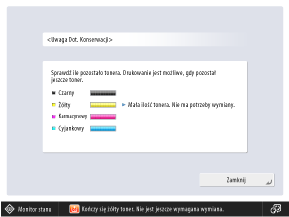
|
[Włącz], [Wyłącz]
|

 Ustawienia/Rejestracja]
Ustawienia/Rejestracja]  [Właściwości]
[Właściwości]  [Ustawienia wyświetlacza]
[Ustawienia wyświetlacza]
 Ustawienia/Rejestracja]
Ustawienia/Rejestracja]  [Właściwości]
[Właściwości]  [Ustawienia wyświetlacza]
[Ustawienia wyświetlacza]|
[Włącz], [Wyłącz]
|

 Ustawienia/Rejestracja]
Ustawienia/Rejestracja]  [Właściwości]
[Właściwości]  [Ustawienia wyświetlacza]
[Ustawienia wyświetlacza]|
[Włącz], [Wyłącz]
|

 Ustawienia/Rejestracja]
Ustawienia/Rejestracja]  [Właściwości]
[Właściwości]  [Ustawienia wyświetlacza]
[Ustawienia wyświetlacza]|
[Włącz], [Wyłącz]
|

 Ustawienia/Rejestracja]
Ustawienia/Rejestracja]  [Właściwości]
[Właściwości]  [Ustawienia wyświetlacza]
[Ustawienia wyświetlacza]|
[Włącz], [Wyłącz]
|